
Mac te ekran kaydı nasıl alınır başlıklı bu yazıda, Apple’ın sunduğu yerleşik araçlar sayesinde ekran görüntüsünü video formatında kaydetmenin en pratik yollarını ele alıyoruz.
macOS Mojave ve sonraki sürümlerde bulunan Ekran Resmi aracı ile ekranın tamamını veya belirli bir bölümünü saniyeler içinde kaydetmek mümkün. Ayrıca QuickTime Player uygulaması, sesli anlatım eklemek isteyen kullanıcılar için ideal bir alternatif sunar. Bu içerikte, her iki yöntemin adım adım nasıl kullanılacağını, kayıt ayarlarının nasıl özelleştirileceğini ve dosyaların nereye kaydedileceğini detaylı şekilde açıklayarak Mac kullanıcılarının ekran kaydı alma sürecini kolaylaştırmayı hedefliyoruz
Mac te Ekran Kaydı Nasıl Alınır
MacOS Mojave‘nin piyasaya sürülmesinden bu yana, Macbook‘ta video kaydetmek veya ekran görüntüsü yakalamak çocuk oyuncağı haline geldi. Bu, mac ekran kaydediciye yalnızca QuickTime Player aracılığıyla erişile bildiğinden zor olduğu anlamına gelmez, ancak bazı adımlar da içerir.
- Mac Ekran Kaydedici panelini kısayol kullanarak açın: Shift-Command-5

Mac te Ekran Kaydı Nasıl Alınır
- Tam ekranı mı yoksa yalnızca bir kısmını mı kaydetmek istediğinize bağlı olarak “Tüm Ekranı Kaydet” düğmesine veya “Seçilen Bölümü Kaydet” düğmesine tıklayınız.
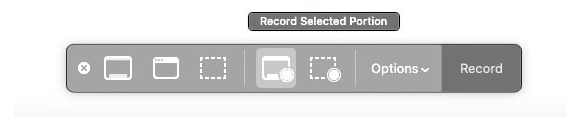
- Şimdi, macOS‘ta ekran kaydını başlatmak için paneldeki “Kaydet” seçeneğini tıklayınız.

- Kaydı durdurmak için, menü çubuğundaki Kayıt düğmesine tıklayabilir veya kısayolu kullanabilirsiniz: Command-Control–Esc. Ayrıca Mac Ekran Kaydedici paneline gidip Kaydı durdur düğmesine tıklayarak kaydı durdurabilirsiniz.
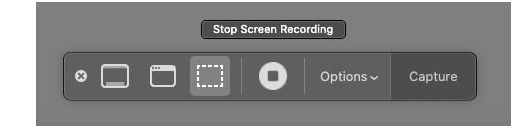
Mac te Ekran Kaydı Nasıl Alınır
- Kayıt, sağ alt köşedeki kayan küçük resimde görünecektir. Kaydedilen dosyayı açmak için üzerine tıklayınız.
- Ekran kaydından memnun değilseniz, kayan pencerede → Sil üzerine sağ tıklayınız.
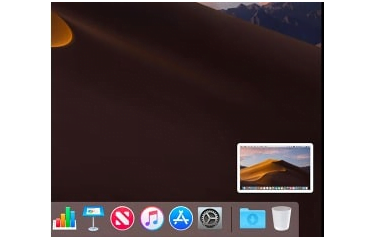
- Kaydedilen dosyayı açtıktan sonra, kaydedilen klibi pencerenin üst kısmındaki Kes düğmesiyle kırpa bilirsiniz.
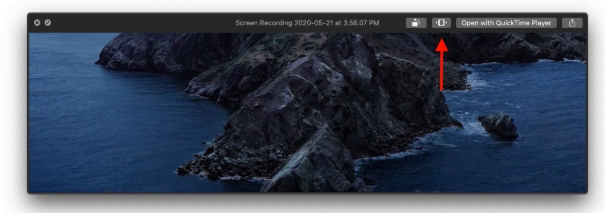
- Mac’teki ekran kayıtları varsayılan olarak Masa üstüne kaydedilir. Ancak, kaydetme konumunu “Seçenekler” menüsünün altındaki macOS ekran kaydedici panelinde değiştirebilirsiniz. Burada, Mac‘te ekran kaydını sesli veya sessiz olarak isteyip istemediğinize ilişkin ses ayarlarını da bulacaksınız.
Mac’te Ekran Kaydı Nasıl Alınır başlıklı içeriğimizde, macOS kullanıcılarının yerleşik araçlar ile ekranlarını nasıl hızlı ve etkili şekilde kaydedebileceklerini detaylıca ele aldık. Ancak ekran kaydı ihtiyacı yalnızca Mac cihazlarla sınırlı değildir; Windows bilgisayar kullananlar için de benzer çözümler bulunmaktadır. Bu kapsamda, farklı işletim sistemlerine yönelik kapsamlı bilgi sunan PC veya Mac’inizde ekran nasıl kaydedilir başlıklı makalemiz, her iki platformda kayıt işlemlerinin nasıl gerçekleştirileceğini karşılaştırmalı olarak açıklamaktadır. Her iki içeriği birlikte incelemek, hangi yöntemlerin ihtiyaçlarınıza daha uygun olduğunu belirlemenize yardımcı olacaktır.
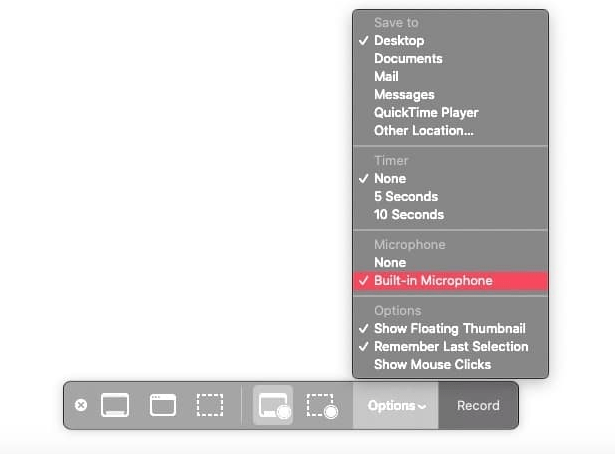
Buna ek olarak, kayıt düğmesine basma ile gerçek kaydın başlatılması arasında gecikme yapabilen bir Zamanlayıcı ayarı vardır. Nasıl yapılır videosu hazırlıyorsanız, “Fare tıklamalarını göster” seçeneğini de ayarlayabilirsiniz.
Mac te ekran kaydı nasıl alınır başlıklı bu içeriğin sonunda görülüyor ki, macOS işletim sistemi kullanıcılarına ekran kaydı almak konusunda oldukça pratik ve erişilebilir seçenekler sunmaktadır. Yerleşik araçlar olan Ekran Resmi ve QuickTime Player sayesinde, herhangi bir ek yazılıma ihtiyaç duymadan hem görsel hem de sesli kayıtlar oluşturmak mümkündür. Bu yöntemler, eğitim materyallerinden iş sunumlarına kadar geniş bir kullanım alanı sağlayarak kullanıcıların dijital içerik üretimini kolaylaştırır. Doğru ayarlarla ve bilinçli tercihlerle yapılan kayıtlar, Mac deneyimini daha verimli ve yaratıcı hale getirecektir.
Apple’ın sunduğu yerleşik araçlar sayesinde ekran kaydı almak hem teknik bilgi gerektirmeyen bir işlem hâline gelmiş hem de kullanıcı deneyimini oldukça kolaylaştırmıştır. Özellikle Ekran Resmi aracı ile ekranın tamamını veya belirli bir bölümünü kaydetme seçeneği, farklı ihtiyaçlara göre esnek çözümler sunar.
QuickTime Player ise sesli anlatım eklemek isteyenler için ideal bir alternatif olarak öne çıkar. Kayıt sırasında mikrofon seçimi, fare tıklamalarının gösterilmesi ve zamanlayıcı gibi ayarların özelleştirilebilmesi, içerik üreticileri ve eğitim materyali hazırlayanlar için büyük avantaj sağlar. Ayrıca kayıtların otomatik olarak masaüstüne kaydedilmesi ve düzenlenebilir olması, süreci daha verimli ve erişilebilir kılar. Tüm bu özellikler bir araya geldiğinde, Mac kullanıcıları için ekran kaydı almak yalnızca bir teknik işlem değil, aynı zamanda yaratıcı içerik üretiminin vazgeçilmez bir parçası hâline gelir.
11 Temmuz 2025 Güncellemesi: Bu içerik, doğruluğu sağlamak ve süreçteki değişiklikleri yansıtmak için güncellendi.



